Користування нестабільною системою, яка постійно створює труднощі під час виконання щоденних завдань, може бути досить неприємним. Особливо, коли виникають проблеми з оновленням операційної системи. Оновлення Windows розроблені для усунення різних системних проблем та вдосконалення функціоналу. Проте, іноді завантаження та встановлення цих оновлень може стати справжнім випробуванням. Щоб подолати ці труднощі, ми рекомендуємо скористатися вбудованим засобом усунення несправностей Windows Update на вашому комп’ютері з Windows 10. Давайте розглянемо, як це зробити.
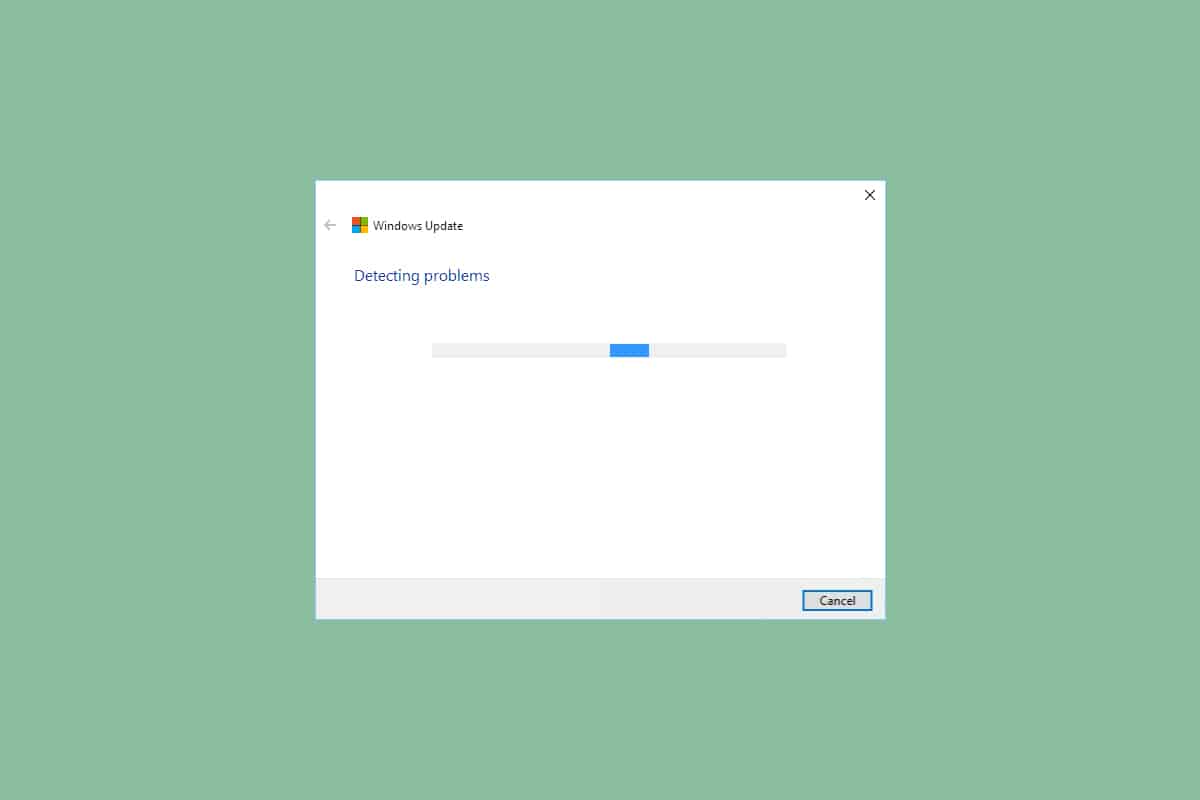
Інструкція із запуску засобу усунення несправностей Windows Update у Windows 10
Під час процесу оновлення вашої операційної системи можуть з’являтися різноманітні коди помилок. Ці проблеми можуть виникати як на комп’ютерах з Windows 10, так і з Windows 11. Деякі з найпоширеніших кодів помилок, пов’язаних із цим, включають 80244001, 80244001B, 8024A008, 80072EFE, 80072EFD, 80072F8F, 80070002, 8007000E та інші. Зазвичай, ці проблеми спричинені наступними факторами:
- Нестабільне інтернет-з’єднання.
- Пошкодження або незавершені компоненти Windows Update на вашому комп’ютері.
- Некоректні записи у реєстрі Windows.
У цьому посібнику ми детально розглянемо процес запуску засобу усунення несправностей Windows Update. Це вбудована функція, призначена для автоматичного виправлення більшості помилок, що виникають під час оновлення системи. Засіб відновлює тимчасові файли та служби, пов’язані з Windows Update, і скидає компоненти, що відповідають за оновлення. Дотримуйтесь наведених нижче кроків, щоб забезпечити безперебійне оновлення Windows:
1. Одночасно натисніть клавіші Windows + I, щоб відкрити “Параметри”.
2. У вікні “Параметри” виберіть розділ “Оновлення та безпека”.

3. У лівій панелі меню перейдіть до розділу “Усунення несправностей”.
4. У списку засобів усунення несправностей знайдіть “Windows Update” і натисніть кнопку “Запустити засіб усунення несправностей”, яка з’явиться поруч.

5. Дочекайтеся завершення процесу пошуку та виправлення помилок. Після цього натисніть “Застосувати це виправлення” і перезавантажте комп’ютер.
Після виконання цих дій ви зможете завершити запуск засобу усунення несправностей Windows Update і без проблем завантажувати та встановлювати оновлення.
Примітка: Крім того, ви можете скористатися засобом усунення неполадок сумісності програм, який знаходиться у розділі “Додаткові засоби усунення несправностей”, для вирішення проблем сумісності програм із операційною системою. Цей інструмент допоможе виявити та виправити проблеми, пов’язані із запуском застарілих програм на новій версії Windows.
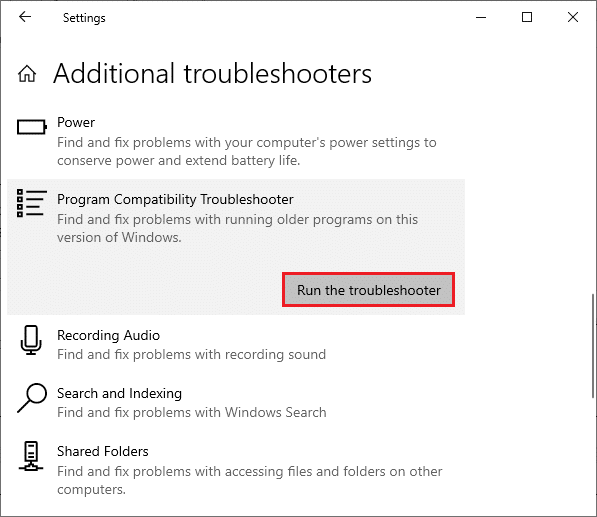
Часті запитання (FAQ)
Q1. Навіщо спочатку запускати засіб усунення несправностей Windows Update?
Відповідь: Засіб усунення несправностей Windows Update — це вбудована утиліта, розроблена Microsoft для виявлення та виправлення проблем, що виникають під час оновлення Windows. Цей метод є найпростішим і рекомендованим першим кроком перед спробами складніших методів усунення несправностей.
Q2. Чи покращиться швидкість оновлення після використання засобу усунення несправностей Windows Update?
Відповідь: Так, засіб усунення несправностей Windows Update виправляє проблеми, які можуть спричинити уповільнення або зупинку процесу оновлення. Після усунення цих проблем ви помітите більш плавну та швидку швидкість завантаження та встановлення оновлень.
***
Ось так просто можна запустити засіб усунення несправностей Windows Update на вашому комп’ютері з Windows 10, а також на Windows 7. Сподіваємося, ця стаття була вам корисною. Слідкуйте за оновленнями на нашому сайті, де ви знайдете ще більше корисних порад та інструкцій, і не соромтеся залишати свої коментарі.